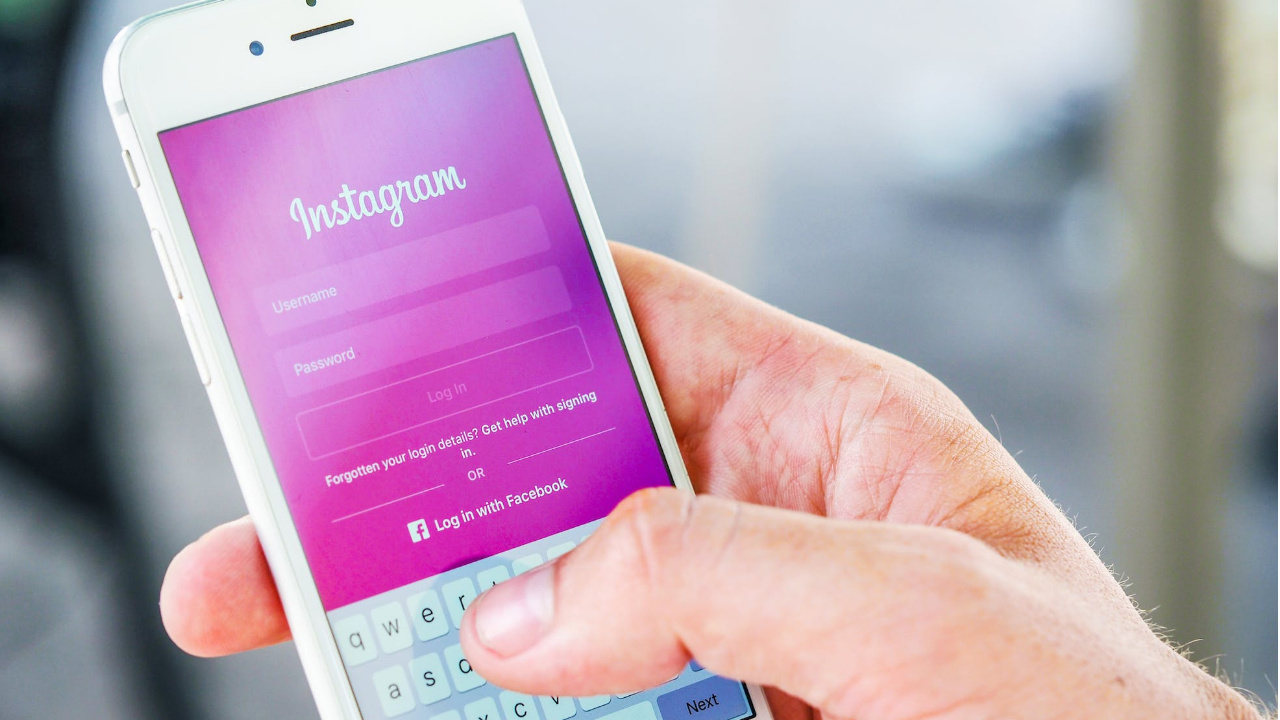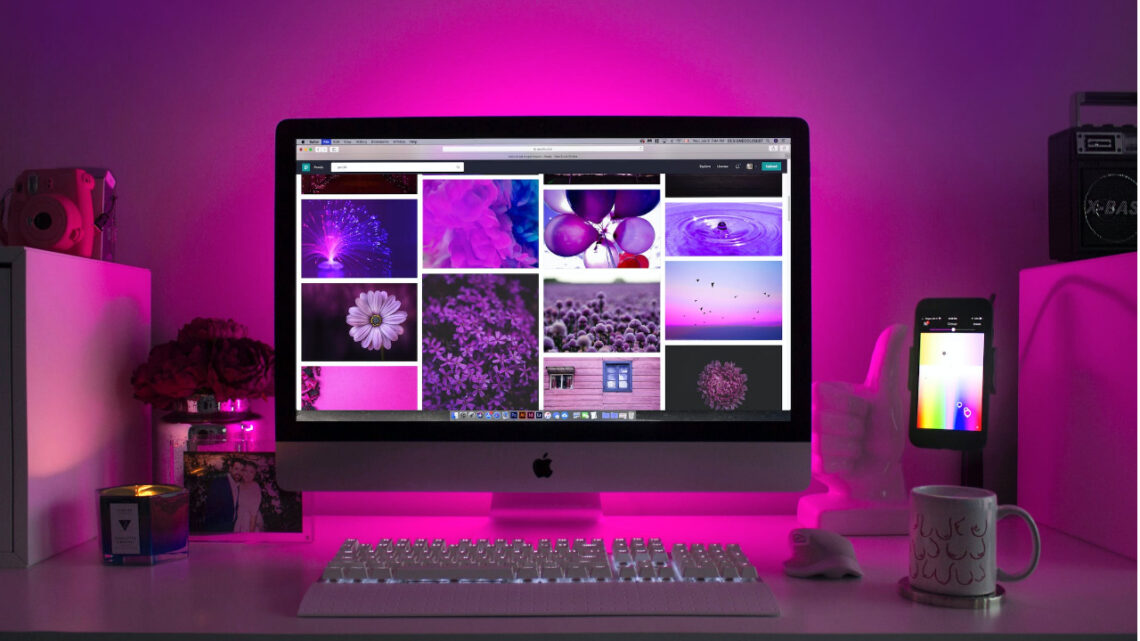
Acesse qualquer celular usando apenas um aplicativo!
17 de novembro de 2022Hoje você vai conhecer o Teamviewer, um aplicativo de acesso remoto que permite a qualquer pessoa controlar smartphones, computadores e tablets a distância que estejam conectados à internet. Essa ferramenta excepcional está disponível gratuitamente e é muito simples de configurar, confira agora o passo a passo com todas as configurações detalhadas, seja no smartphone ou computador.
O que é o Team Viewer?
O Team Viewer é uma ferramenta de controle e acesso remoto que permite o controle a dispositivos e computadores em qualquer lugar do mundo como se você estivesse em suas mãos, com esta ferramenta disponível para Android, IOS, Windows, MacOS entre outras plataformas você pode realizar suporte e ajudar pessoas sem precisar se deslocar até os mesmos gerando facilidade e agilidade em seus serviços.
Passo a passo de como ter acesso remoto a qualquer smartphone:
1. O primeiro passo é instalar o aplicativo Teamviewer Quicksupport no smartphone que você deseja ter acesso, após a instalação acesse o aplicativo e conceda as permissões solicitadas, feito isso aparecerá uma sequência de números que é o ID que você deve copiar para o próximo passo.
2. No segundo smartphone que você vai utilizar para controlar o primeiro, será necessário instalar outro app chamado Teamviewer Remote Control, após a instalação será necessário concordar com os termos de uso e logo em seguida surgirá uma tela onde você deve preencher com o ID do primeiro passo é selecionar uma das opções de acesso remoto ou transferência de arquivo.
3. Ao solicitar o acesso remoto, surgirá uma mensagem pedindo a confirmação de conexão primeiro smartphone, aceitando a conexão você tem acesso total ao aparelho com espelhamento de tela e controle total como se o dispositivo estivesse em suas mãos.
Realizando apenas estes 3 passos você consegue controlar qualquer smartphone a distância com acesso remoto a tudo que se passa no aparelho, vale lembrar que os dois smartphones devem estar conectados a internet e a depender do modelo pode ser necessário conceder algumas permissões adicionais.
Passo a passo de como controlar o computador usando apenas o smartphone:
1 O primeiro passo é realizar o download do Teamviewer no computador, o link para download do arquivo na página oficial estará disponível no fim deste artigo, ao clicar no arquivo para iniciar a instalação surgirá 3 opções, as duas primeiras correspondem a instalação do Team Viewer no seu computador e a terceira opção “Executar somente” vai apenas executar o programa sem instalar o software no desktop.
2 Concluído o primeiro passo, ao acessar o Teamviewer no seu computador você terá as duas funções de “Permitir controle remoto” com informações de ID e senha, e “Controlar dispositivo remoto” com a caixa de texto para preencher com o ID.
3 Para ter o acesso remoto ao computador a partir do smartphone é necessário ter instalado o Team Viewer Remote Control, o processo de conexão é semelhante ao que acontece entre smartphones, porém agora ao preencher o ID será necessária uma senha que você encontra abaixo do ID ao acessar o Team Viewer instalado no computador.
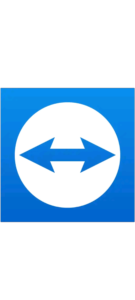
LINKS PARA DOWNLOAD:
TEAM VIEWER REMOTE CONTROL: DOWNLOAD
TEAMVIEWER QUICKSUPPORT: DOWNLOAD
TEAMVIEWER (COMPUTADOR): DOWNLOAD
A partir deste passo a passo você pode ter acesso remoto a qualquer dispositivo de onde estiver de forma segura e rápida, como você pode ver o procedimento é semelhante em qualquer modelo ou plataformas e vale lembrar que você pode criar uma conta no Team Viewer sem precisar pagar nada e facilitar ainda mais o acesso remoto entre dispositivos, qualquer dúvida deixe seu comentário logo abaixo.